Не е тайна, че управлението на разрешенията за уебсайтове може да бъде главоболие дори за най-разбиращите се в ИТ хора. Разрешенията за уебсайтове са важни за сигурността и поверителността, но също така могат да бъдат източник на разочарование, когато нещата се объркат. В тази статия ще ви покажем как да управлявате разрешенията за уебсайтове в Chrome, така че да можете да контролирате вашето сърфиране. Първо, нека да разгледаме какво представляват разрешенията за уебсайтове и защо са важни. След това ще ви преведем през стъпките за управление на разрешения в Chrome. Разрешенията за уебсайт са настройки, които контролират до каква информация и функции даден уебсайт има достъп на вашето устройство. Чрез управление на разрешенията за уебсайтове можете да контролирате какви данни се споделят със сайтовете и можете също така да попречите на сайтовете да имат достъп до чувствителна информация или функции на вашето устройство. Например, може да искате да блокирате уебсайт от достъп до вашето местоположение, така че да не може да проследява движенията ви. Или може да искате да разрешите на сайт да има достъп до вашата камера, така че да можете да я използвате за видео чат. Разрешенията могат да се използват и за контролиране на функциите, които уебсайтът може да използва на вашето устройство. Например, можете да разрешите на даден сайт да използва вашия микрофон, за да можете да извършвате гласови повиквания, или можете да блокирате даден сайт да използва вашия микрофон, за да му попречите да записва вашите разговори. Стъпките за управление на разрешенията за уебсайтове в Chrome са относително прости. Първо отворете менюто с настройки на Chrome, като щракнете върху трите точки в горния десен ъгъл на прозореца на браузъра. След това щракнете върху „Настройки“ и превъртете надолу до секцията „Поверителност и сигурност“. В секцията „Поверителност и сигурност“ щракнете върху „Настройки на съдържанието“. Това ще отвори менюто за настройки на съдържанието, където можете да управлявате всички разрешения за съдържанието на уебсайта. За да управлявате конкретно разрешение, щракнете върху съответния бутон в менюто „Настройки на съдържанието“. Например, за да управлявате разрешенията за бисквитки, щракнете върху бутона „Бисквитки“. За да промените разрешението за конкретен уебсайт, щракнете върху бутона „Настройки на сайта“. Това ще отвори менюто с настройки на сайта, което ви позволява да управлявате разрешенията за отделни уебсайтове. За да промените разрешението за уебсайт, щракнете върху бутона „Разрешения“. Това ще отвори менюто с разрешения, което ви позволява да управлявате разрешенията за конкретен уебсайт. За да промените разрешението за конкретен уебсайт, щракнете върху бутона „Промяна“. Това ще отвори диалогов прозорец, където можете да изберете новото разрешение за уебсайта. След като направите промените, щракнете върху „Готово“, за да ги запазите. И това е всичко! Следвайки тези стъпки, можете лесно да управлявате разрешенията за уебсайтове в Chrome и да поддържате вашето сърфиране безопасно и лично.
Всеки път, когато посетим уебсайт, получаваме изскачащ прозорец с молба за разрешение за подобряване на изживяването ни при сърфиране и в повечето случаи сме много снизходителни при даването на разрешение. Наистина не ни интересува дали им позволяваме да събират нашите данни, да проследяват местоположението ни, да използват нашия микрофон или камера и т.н. Разбира се, тези разрешения подобряват изживяването ни с тези уебсайтове, но идват с много рискове за сигурността и поверителността.
В тази публикация ще говорим за това как да разберем свързаните рискове и управлявайте разрешенията на уебсайта за да сте в безопасност и да защитите поверителността си онлайн. Всъщност е доста лесно. Само с няколко малки настройки на Chrome можете лесно да управлявате разрешенията, които сте дали на всеки уебсайт.
Как да управлявате разрешенията за уебсайтове в Chrome 
С малко ощипване в настройките на браузъра Chrome можете да управлявате разрешенията за уебсайт.
Отворете Chrome на вашия компютър и отидете в менюто с три точки в горния десен ъгъл на браузъра.
Отидете в секцията „Настройки“.
чейнджър в реално време
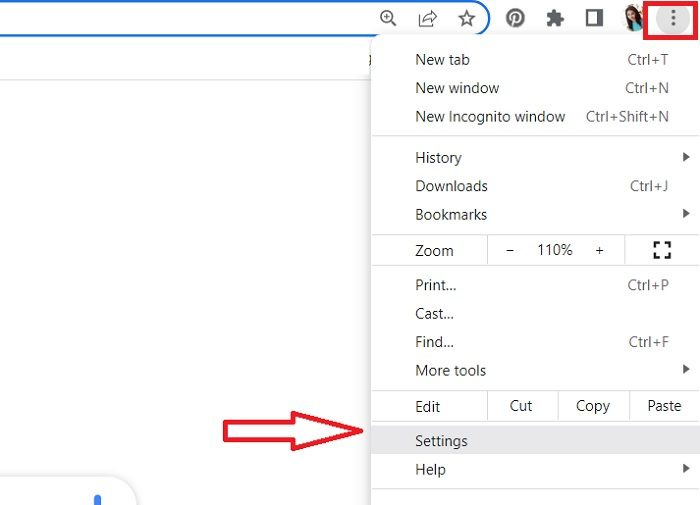
След това Chrome ще отвори нова страница с настройки с различни секции.
Отидете до секцията „Поверителност и сигурност“ в левия панел.
Превъртете надолу и отидете на „Настройки на сайта“ в десния панел.
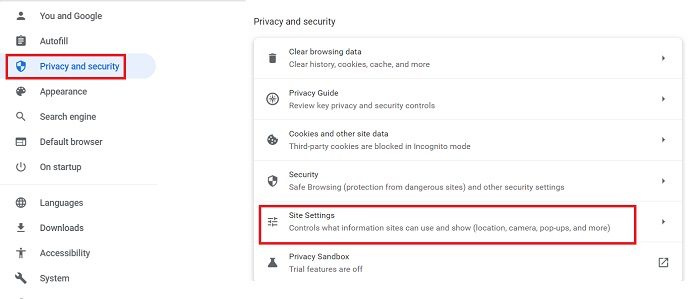
hitmanpro kickstarter
Тук можете да видите разрешенията, които сте предоставили на различни уебсайтове, както и да промените настройките за допълнителен контрол. 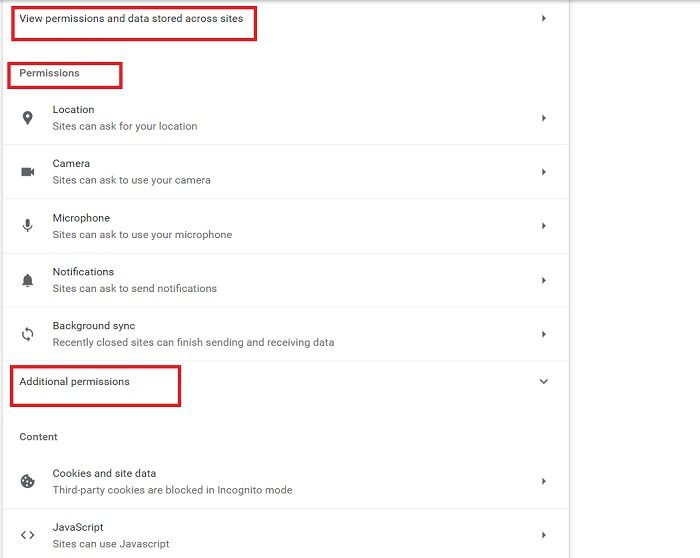
Когато щракнете върху опцията „Преглед на разрешенията и данните, съхранявани на уебсайтове“, се отваря целият списък с уебсайтове, които съхраняват вашите данни. Повярвайте ми, ще бъдете шокирани да видите колко уебсайта всъщност имат вашето разрешение да съхраняват вашите данни. Аз самият бях шокиран, когато проверих това, когато написах тази публикация. Умишлено, а понякога и неумишлено, предоставяме толкова много уебсайтове за съхранение на нашите данни, че това изобщо не е защитено. 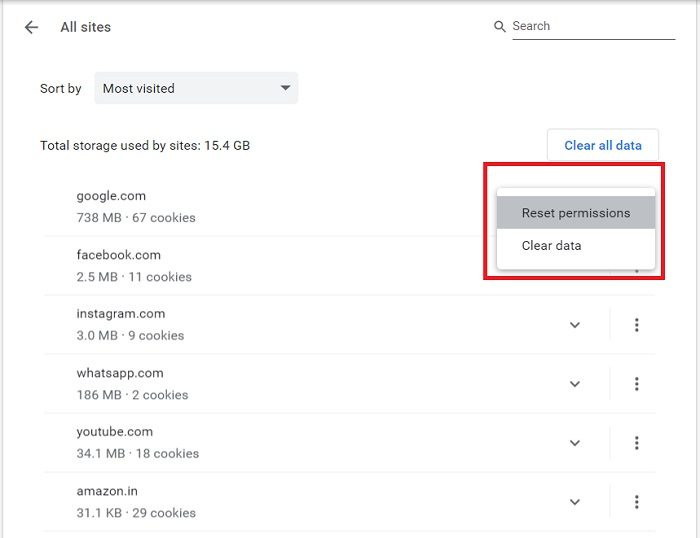
adw cleaner рецензии
Е, след като вече знаете за уебсайтовете, които имат вашите разрешения, можете да изчистите данните и да нулирате разрешенията от тук. Можете да изчистите всички данни, като щракнете върху бутона Изчистване на данните бутон също. Когато изчистите данни за уебсайт, вие излизате и всичките ви офлайн данни се изтриват.
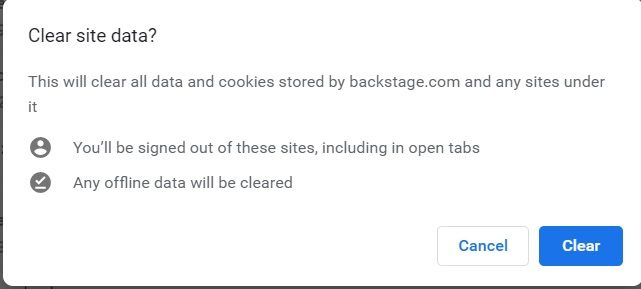
Ако не искате да изчистите данните, трябва поне да проверите и ' Нулиране на разрешенията'.
Кликнете върху малката стрелка пред уебсайта и ще видите опции за нулиране на разрешенията. 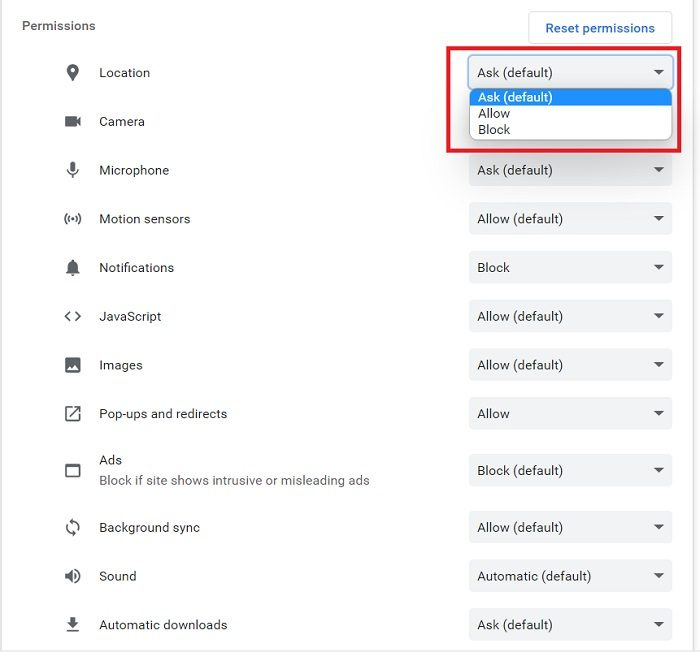
Тук можете също да проверите разрешенията, които вече сте предоставили на определен уебсайт, и да ги нулирате.
Предотвратете сайтовете да искат вашето разрешение 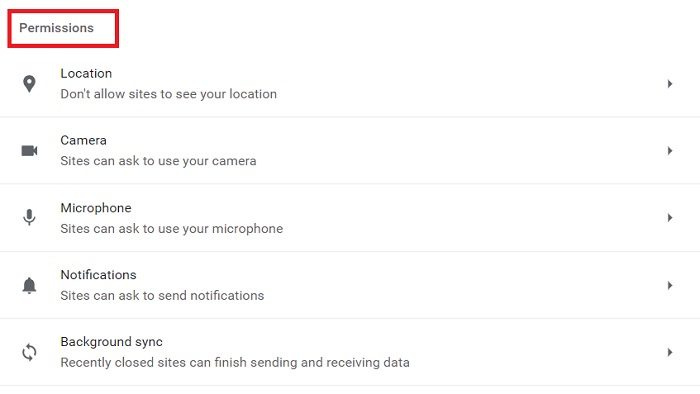
Почти всеки уебсайт иска вашето разрешение да използва вашата камера, микрофон, местоположение, звук и много други неща, както можете да видите на екранната снимка по-горе. За щастие Chrome ни позволява да персонализираме тези настройки и не позволява на уебсайтовете дори да искат тези разрешения. 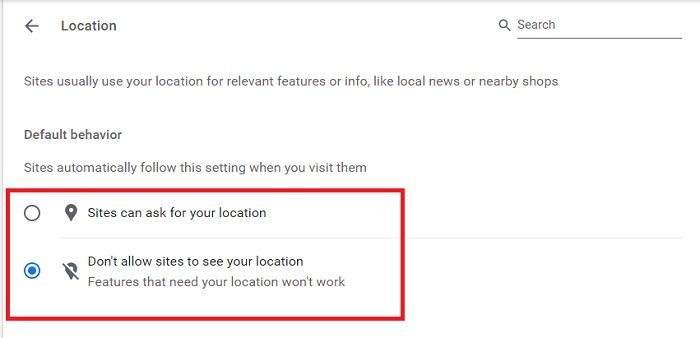
Отидете на Разрешения раздел в Настройки на сайта и задайте параметрите един по един. Кликнете върху „Местоположение“ и поставете отметка в квадратчето „Не позволявайте на сайтовете да виждат вашето местоположение“. По същия начин можете да промените настройките на камерата, микрофона, звука и др. След като направите промени, сайтовете автоматично ще следват тези нови настройки.
Допълнителни разрешения 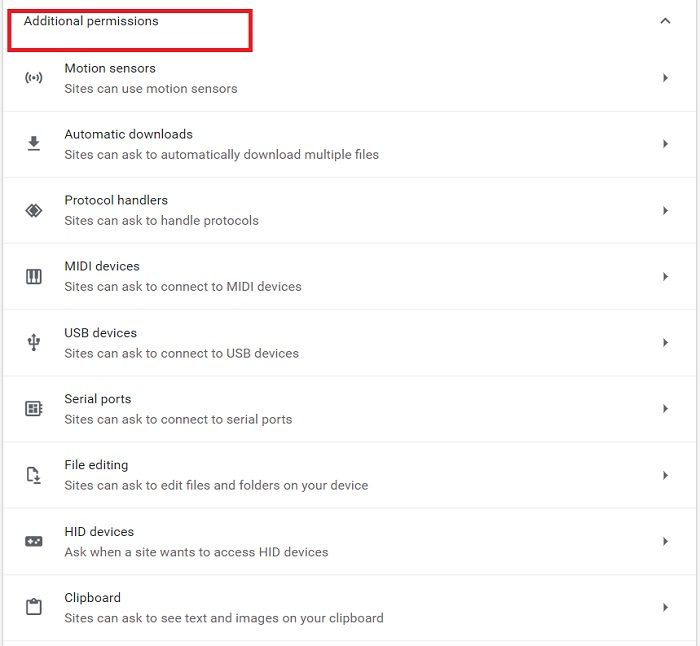
Под Допълнителни разрешения можете да конфигурирате сензори за движение, USB устройства, манипулатори на протоколи, редактиране на файлове и др. Можете да промените настройките, като просто щракнете върху малката стрелка пред всяка резолюция.
Променете настройките за конкретен уебсайт 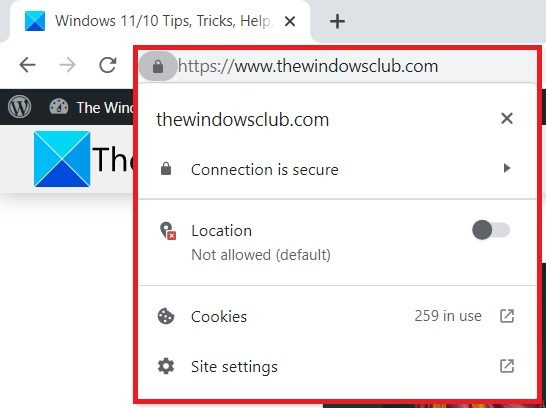
Ако искате да управлявате разрешения за конкретен уебсайт, можете да го направите директно от самия уебсайт. Отворете всеки уебсайт, за който искате да управлявате разрешенията, и щракнете върху малката икона на катинар в URL адреса.
Тук можете да видите дали местоположението е разрешено или не, или можете директно да отидете в настройките на сайта и да проверите.
Прочети: Как най-добре да защитите поверителността си онлайн.
игри за въздушен бой за компютър безплатно изтегляне
Как да проверя разрешенията в моя браузър?
Кликнете върху менюто с три точки в горния десен ъгъл, отидете на Настройки > Поверителност и сигурност > Настройки на сайта > Разрешения. Тук можете да проверявате и управлявате всички разрешения, предоставени на различни уебсайтове.
Къде са настройките на сайта в Chrome?
Можете да получите достъп до настройките на сайта директно, като щракнете върху иконата за заключване във вашия URL адрес или можете да отидете до опциите за настройки. Кликнете върху менюто „Кебап“ (меню с три точки) в горния десен ъгъл на Chrome и отидете на „Настройки“. В секцията „Поверителност и сигурност“ ще намерите „Настройки на сайта“.















